VPN คืออะไร ข้อดีและข้อเสียของ VPN เครือข่ายส่วนตัวเสมือน

VPN คืออะไร มีข้อดีข้อเสียอะไรบ้าง? มาพูดคุยกับ WebTech360 เกี่ยวกับนิยามของ VPN และวิธีนำโมเดลและระบบนี้ไปใช้ในการทำงาน
ปัญหาหน้าจอกะพริบอาจเป็นปัญหาที่น่ารำคาญเมื่อทำงานบนคอมพิวเตอร์ Windows สาเหตุที่ทำให้หน้าจอของคุณกะพริบมีหลายประการ เช่น แอพพลิเคชั่นที่เข้ากันไม่ได้ ไดรเวอร์จอแสดงผลเก่า การอัปเดต Windows และสัญญาณรบกวนทางแม่เหล็ก วิธีแก้ไขปัญหาหน้าจอคอมพิวเตอร์ Windows 10 กะพริบมีดังนี้
ตรวจสอบตัวจัดการงาน
ในการแก้ไขปัญหาหน้าจอกะพริบ ขั้นแรกคุณต้องระบุก่อนว่าไดรเวอร์ที่มีปัญหาหรือแอปพลิเคชันที่ไม่เข้ากันเป็นสาเหตุของปัญหา
หากต้องการตรวจสอบให้เปิดตัวจัดการงานโดยการกดCtrl+ Shift+ Escคลิกขวาที่แถบงานแล้วเลือกตัวจัดการงานหรือพิมพ์ตัวจัดการงานในกล่องค้นหาบนแถบงาน
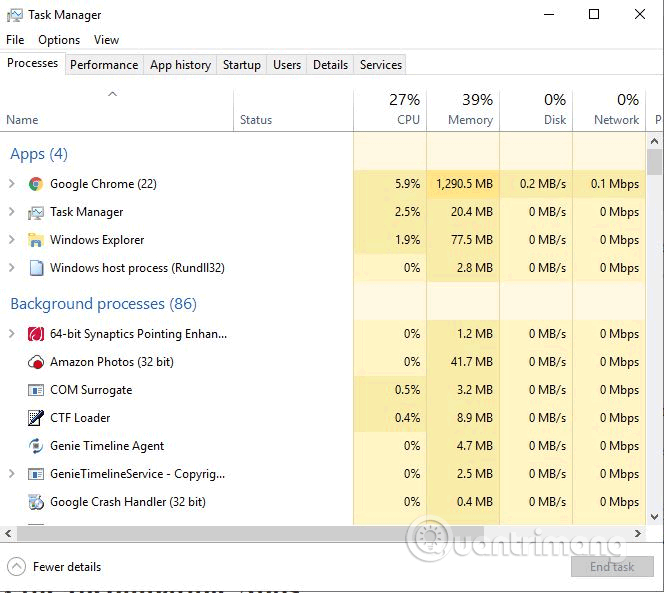
เมื่อ Task Manager เปิดขึ้น ให้ดูที่หน้าจอเพื่อดูว่าส่วนใดที่กำลังกะพริบ หาก Task Manager กะพริบ แสดงว่าปัญหาอยู่ที่ไดรเวอร์จอแสดงผล หากทุกอย่างกะพริบ แต่หน้าต่างตัวจัดการงานไม่กะพริบ แสดงว่าปัญหาเกิดจากแอพพลิเคชั่นที่เข้ากันไม่ได้
แก้ไขแอพที่เข้ากันไม่ได้
หากคุณตรวจพบว่าปัญหาเกิดจากแอพพลิเคชันที่เข้ากันไม่ได้ ให้ตรวจสอบว่าคุณกำลังใช้งาน Norton Antivirus, iCloud หรือ IDT Audio อยู่ แอปเหล่านี้อาจทำให้หน้าจอกระพริบใน Windows 10 หากคุณไม่ได้ใช้แอปเหล่านี้ ให้ตรวจสอบแอปที่คุณติดตั้งล่าสุด
ซอฟต์แวร์อีกประเภทหนึ่งที่สามารถส่งผลกระทบต่อการแสดงผลได้ คือ ซอฟต์แวร์เดสก์ท็อป เช่น โปรแกรม วอลเปเปอร์สด หากเป็นเช่นนั้น ให้ปิดใช้งานหรือถอนการติดตั้ง
หากคุณสงสัยแอปใด ๆ ให้ลองอัปเดตเป็นเวอร์ชันล่าสุด หากยังไม่สามารถใช้งานได้ คุณจำเป็นต้องถอนการติดตั้งแอป
อัปเดตไดร์เวอร์จอแสดงผล
เมื่ออัปเกรดจาก Windows เวอร์ชันอื่นเป็น Windows 10 ไดรเวอ��์กราฟิกจะไม่ดาวน์โหลดและอัปเดตโดยอัตโนมัติ แอปพลิเคชันของบริษัทอื่นบางตัวสามารถช่วยค้นหาและใช้ไดรเวอร์ที่ดีที่สุดสำหรับระบบของคุณ เช่น Driver Talent, Driver Booster และ Driver Genius
คุณสามารถอัปเดตไดรเวอร์โดยใช้การตั้งค่า Windows
ขั้นตอนที่ 1 . เปิด Device Manager โดยพิมพ์devmgmt.mscในกล่องค้นหาแถบงาน
ขั้นตอนที่ 2 . คลิกลูกศรถัดจากอะแดปเตอร์จอแสดงผลเพื่อขยายเมนู
ขั้นตอนที่ 3 . คลิกขวาที่อะแดปเตอร์จอแสดงผลของคุณ
ขั้นตอนที่ 4 . เลือก อัปเด ตไดรเวอร์
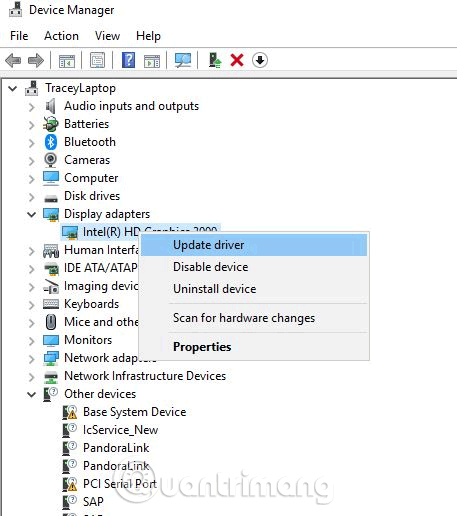
ขั้นตอนที่ 5เลือกค้นหาโดยอัตโนมัติเพื่อค้นหาซอฟต์แวร์ไดรเวอร์ที่อัปเดต
ขั้นตอนที่ 6 . หาก Windows พบไดรเวอร์จอแสดงผลเวอร์ชันใหม่กว่า Windows จะดาวน์โหลดและติดตั้งโดยอัตโนมัติ
เปลี่ยนอัตราการรีเฟรชหน้าจอ
ขั้นตอนที่ 1.คลิกขวาบนพื้นที่ว่างบนเดสก์ท็อป และเลือกการตั้งค่าการแสดงผล
ขั้นตอนที่ 2 . เลื่อนลงไปด้านล่างแล้วคลิกที่การตั้งค่าการแสดงผลขั้นสูง
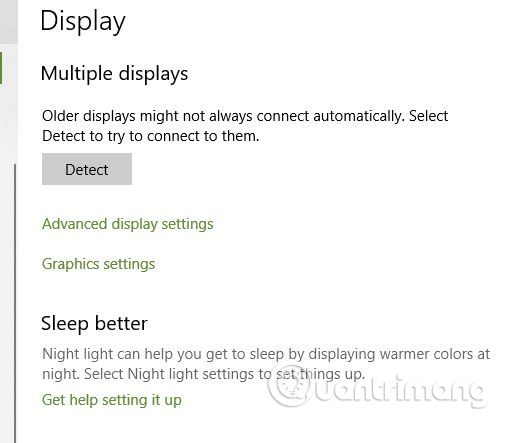
ขั้นตอนที่ 3 . ในการตั้งค่าที่เกี่ยวข้อง ให้คลิกบนคุณสมบัติอะแดปเตอร์จอแสดงผล
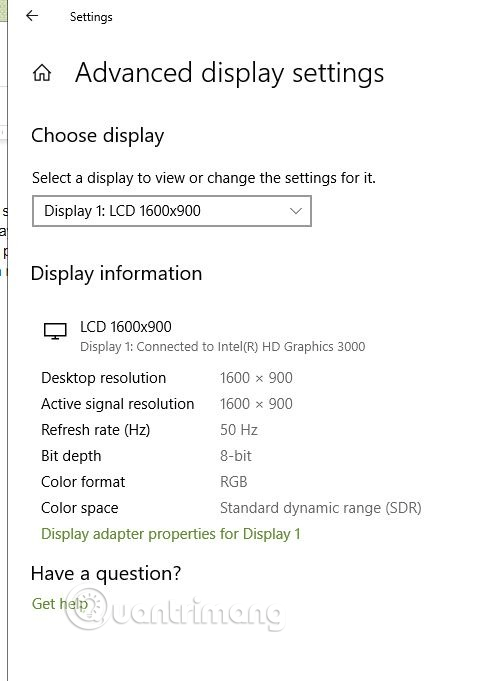
ขั้นตอนที่ 4.คลิกที่แท็บ Monitor และเลือกอัตราการรีเฟรชหน้าจอที่สูงขึ้น จาก นั้น คลิกปุ่ม OKหากเป็นเช่นนั้น ให้ลอง 80Hz ก่อน
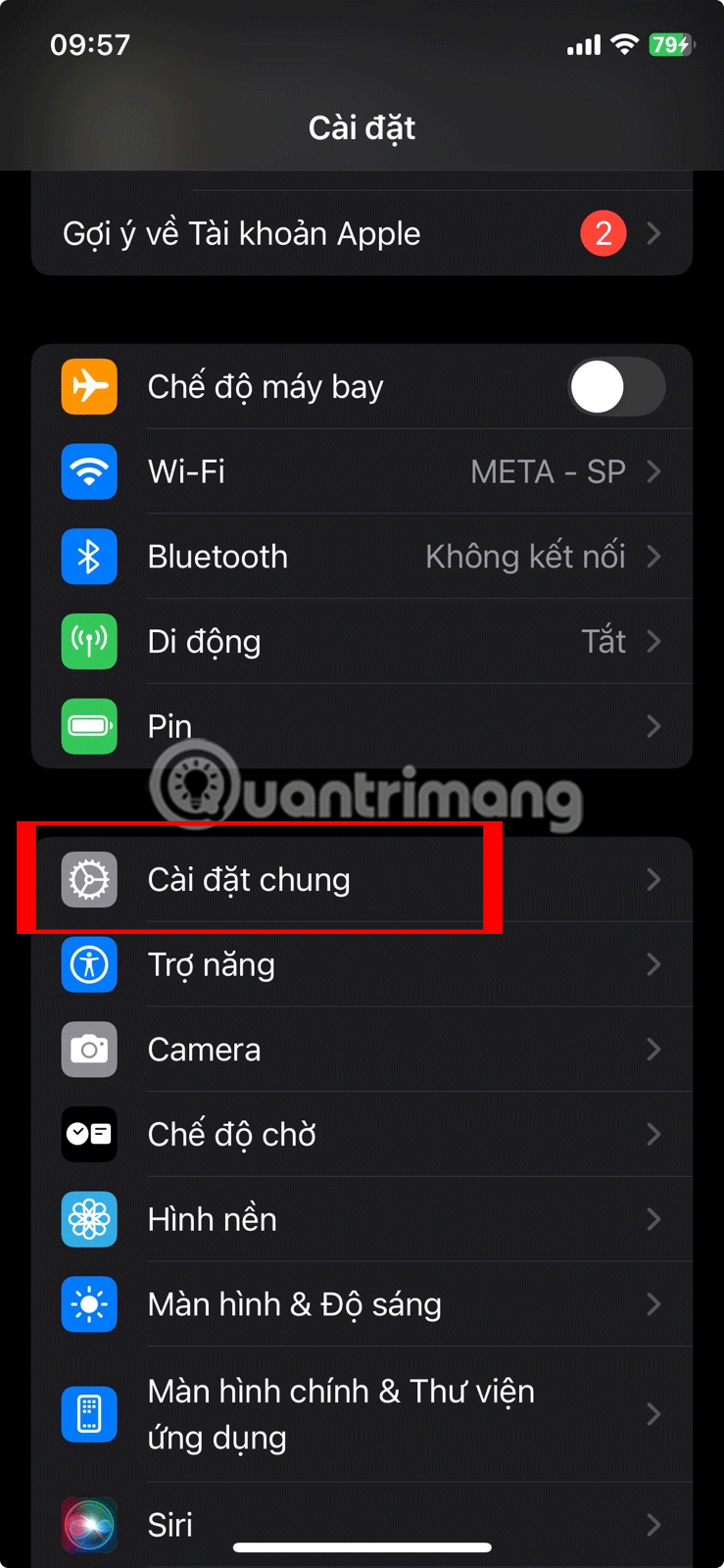
สร้างโปรไฟล์ผู้ใช้ใหม่
บางครั้งการสร้างโปรไฟล์ผู้ใช้ใหม่บนคอมพิวเตอร์ของคุณอาจช่วยแก้ไขปัญหาได้ หากต้องการสร้างโปรไฟล์ใหม่ ให้ทำตามขั้นตอนต่อไปนี้:
ขั้นตอนที่ 1.แตะWin+ Iเพื่อเปิดการตั้งค่า
ขั้นตอนที่ 2 . ไปที่บัญชี
ขั้นตอนที่ 3 . คลิกที่ครอบครัวและบุคคลอื่นๆทางด้านซ้ายของหน้าต่าง
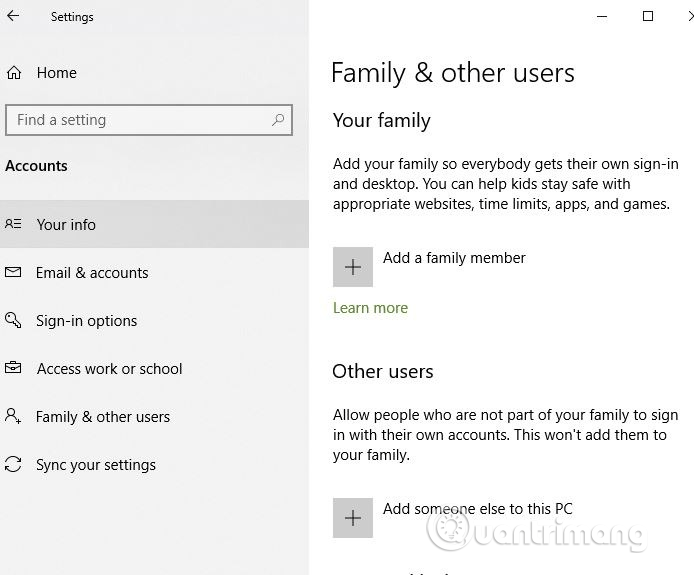
ขั้นตอนที่ 4 . เลือกเพิ่มบุคคลอื่นในพีซีนี้และทำตามคำแนะนำ
ปิดใช้งานการสนับสนุนแผงควบคุมรายงานปัญหาและโซลูชันและบริการรายงานข้อผิดพลาดของ Windows
การสนับสนุนแผงควบคุมการรายงานปัญหาและวิธีแก้ไขและบริการรายงานข้อผิดพลาดของ Windowsเป็นบริการ Windows สองบริการที่บางครั้งอาจรบกวนกับ Windows และทำให้เกิดปัญหาหน้าจอกะพริบ คุณสามารถปิดการใช้งานและดูว่าใช้งานได้หรือไม่
ให้ทำดังต่อไปนี้:
1. บนแป้นพิมพ์ของคุณ กด ปุ่ม Win + Rพร้อมกัน จากนั้นพิมพ์services.mscและกดEnter
2. เลื่อนลงไปที่Problem Reports and Solution Control Panel Supportจากนั้นคลิกขวาที่นั้นแล้วเลือกStop
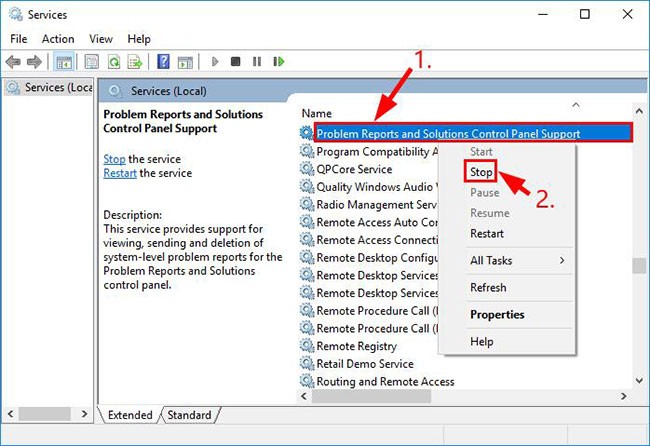
3. เลื่อนลงไปที่Windows Error Reporting Serviceคลิกขวาที่นั้นแล้วเลือกหยุด
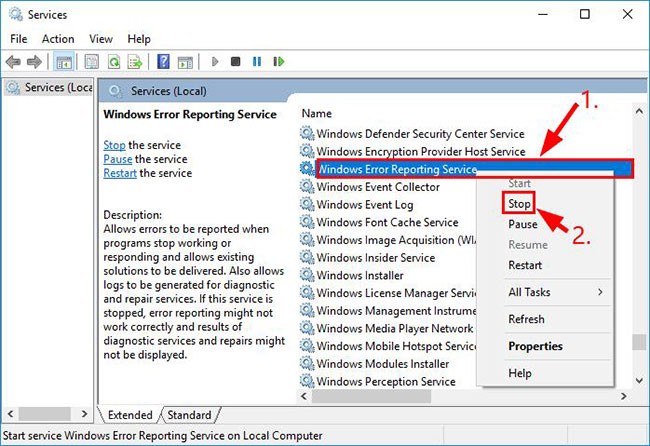
4. ตรวจสอบว่าปัญหาหน้าจอกะพริบได้รับการแก้ไขหรือไม่
แก้ไขปัญหาหน้าจอกระพริบด้วยการ์ดจอ NVIDIA
หากคุณใช้การ์ดจอ NVIDIA นอกเหนือจากวิธีการข้างต้นที่คุณอาจลองแล้ว คุณยังสามารถตั้งค่าแผงควบคุม NIVIDIA เพื่อป้องกันไม่ให้หน้าจอกระพริบในขณะเล่นเกมได้อีกด้วย
1. คลิกขวาบนเดสก์ท็อปและเลือกNVIDIA Control Panelเพื่อเข้าสู่หน้าต่างการตั้งค่าแผงควบคุม NVIDIA
2. ในการแสดงผลให้เลือกปรับขนาดและตำแหน่งเดสก์ท็อป
3. ทางด้านขวา เลื่อนลงเพื่อค้นหาและเลือก ตัวเลือกOveride the scale mode set by games and programs
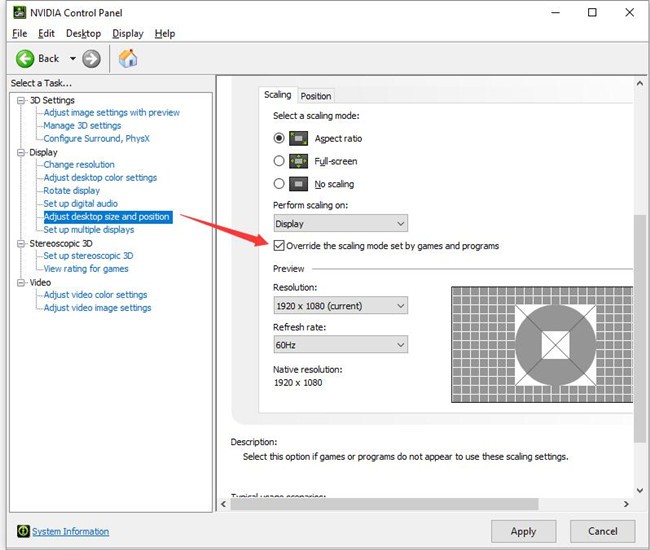
ผู้ใช้บางคนรายงานว่าหลังจากเลือกตัวเลือกนี้แล้ว ไม่จำเป็นต้องปรับความละเอียดหน้าจอทุกครั้งที่เล่นเกม
แก้ไขปัญหาหน้าจอกระพริบด้วยการ์ดจอ AMD
หากคุณใช้การ์ดจอ AMD นอกเหนือจากวิธีการข้างต้นแล้ว คุณควรปิดใช้งานการตั้งค่า FreeSync อีกด้วย ผู้ใช้ AMD บางรายรายงานว่าเทคโนโลยี AMD Radeon FreeSync ทำให้หน้าจอสั่นไหวในขณะที่เล่นเกม
1. คลิกขวาบนเดสก์ท็อปและเลือกการตั้งค่า AMD Radeon
2. ในการตั้งค่า AMD Radeon ให้เลือกDisplay (จอแสดงผล ) จากนั้นปิด ตัวเลือก AMD FreeSync
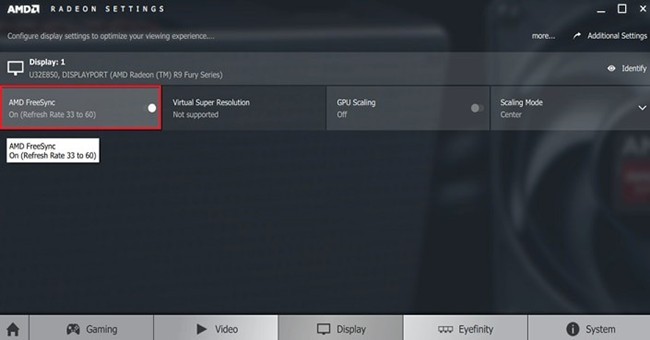
เมื่อคุณปิดเทคโนโลยี AMD FreeSync หน้าจอจะหยุดสั่นไหว
แก้ไขปัญหาหน้าจอเบราว์เซอร์กระพริบและปัญหาสีดำ
นอกจากการกะพริบบนเดสก์ท็อปและในเกม หน้าจอยังกะพริบเมื่อใช้งานบนเว็บเบราว์เซอร์อีกด้วย โดยเฉพาะเมื่อคุณกำลังสตรีมวิดีโอออนไลน์ ในบางกรณี มันจะแย่ลงเมื่อเนื้อหาในหน้าเปลี่ยนเป็นสีดำสนิทหรือว่างเปล่าเป็นเวลาสองสามวินาทีแล้วกลับมาเป็นเหมือนเดิม ดังนั้นหากเบราว์เซอร์ Google Chrome ของคุณประสบปัญหาหน้าจอกะพริบ คุณสามารถลองปิดการใช้งานการเร่งความเร็วด้วยฮาร์ดแวร์ในการตั้งค่าเบราว์เซอร์ได้
1. ในเมนู Google Chrome ค้นหาการตั้งค่า > ขั้นสูง >ระบบ
2. ปิดตัว เลือก ใช้การเร่งด้วยฮาร์ดแวร์เมื่อพร้อมใช้งาน
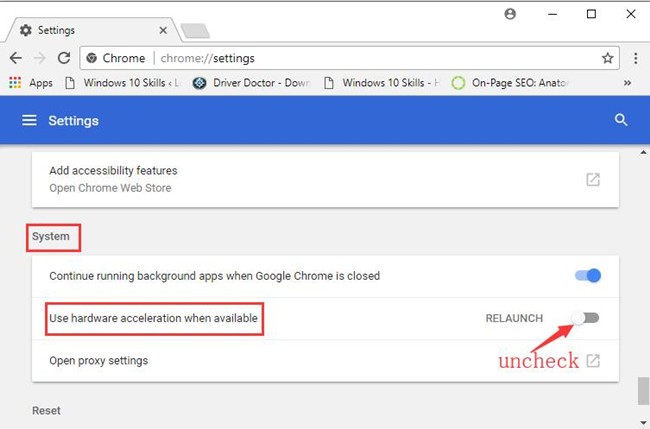
3. จากนั้นโหลดเบราว์เซอร์ของคุณใหม่หรือรีสตาร์ทคอมพิวเตอร์ของคุณ หน้าจอจะกลับมาเป็นปกติเมื่อเรียกดูออนไลน์
หากคุณใช้ Firefox, Microsoft Edge หรือเบราว์เซอร์อื่น คุณสามารถลองปิดการใช้งานการเร่งความเร็วด้วยฮาร์ดแวร์ได้
โซลูชั่นอื่น ๆ
สนามแม่เหล็กยังสามารถทำให้หน้าจอสั่นไหวได้ ย้ายแล็ปท็อปของคุณไปที่ตำแหน่งอื่น ห่างจากอุปกรณ์อิเล็กทรอนิกส์ และตรวจสอบว่าหน้าจอมีการกะพริบหรือไม่
หากเป็นเช่นนั้น อาจเป็นการแสดงผลที่ผิดปกติ ทดสอบโดยเชื่อมต่อแล็ปท็อปเข้ากับจอภาพอื่น หากไม่มีการกระพริบเมื่อเชื่อมต่อกับจอภาพอื่น แสดงว่าคุณต้องเปลี่ยนจอภาพหรือแล็ปท็อปเครื่องใหม่
หวังว่าวิธีแก้ไขข้างต้นจะช่วยคุณแก้ไขปัญหาหน้าจอกะพริบได้
ขอให้โชคดี!
VPN คืออะไร มีข้อดีข้อเสียอะไรบ้าง? มาพูดคุยกับ WebTech360 เกี่ยวกับนิยามของ VPN และวิธีนำโมเดลและระบบนี้ไปใช้ในการทำงาน
Windows Security ไม่ได้แค่ป้องกันไวรัสพื้นฐานเท่านั้น แต่ยังป้องกันฟิชชิ่ง บล็อกแรนซัมแวร์ และป้องกันไม่ให้แอปอันตรายทำงาน อย่างไรก็ตาม ฟีเจอร์เหล่านี้ตรวจจับได้ยาก เพราะซ่อนอยู่หลังเมนูหลายชั้น
เมื่อคุณเรียนรู้และลองใช้ด้วยตัวเองแล้ว คุณจะพบว่าการเข้ารหัสนั้นใช้งานง่ายอย่างเหลือเชื่อ และใช้งานได้จริงอย่างเหลือเชื่อสำหรับชีวิตประจำวัน
ในบทความต่อไปนี้ เราจะนำเสนอขั้นตอนพื้นฐานในการกู้คืนข้อมูลที่ถูกลบใน Windows 7 ด้วยเครื่องมือสนับสนุน Recuva Portable คุณสามารถบันทึกข้อมูลลงใน USB ใดๆ ก็ได้ที่สะดวก และใช้งานได้ทุกเมื่อที่ต้องการ เครื่องมือนี้กะทัดรัด ใช้งานง่าย และมีคุณสมบัติเด่นดังต่อไปนี้:
CCleaner สแกนไฟล์ซ้ำในเวลาเพียงไม่กี่นาที จากนั้นให้คุณตัดสินใจว่าไฟล์ใดปลอดภัยที่จะลบ
การย้ายโฟลเดอร์ดาวน์โหลดจากไดรฟ์ C ไปยังไดรฟ์อื่นบน Windows 11 จะช่วยให้คุณลดความจุของไดรฟ์ C และจะช่วยให้คอมพิวเตอร์ของคุณทำงานได้ราบรื่นยิ่งขึ้น
นี่เป็นวิธีเสริมความแข็งแกร่งและปรับแต่งระบบของคุณเพื่อให้การอัปเดตเกิดขึ้นตามกำหนดการของคุณเอง ไม่ใช่ของ Microsoft
Windows File Explorer มีตัวเลือกมากมายให้คุณเปลี่ยนวิธีดูไฟล์ สิ่งที่คุณอาจไม่รู้ก็คือตัวเลือกสำคัญอย่างหนึ่งถูกปิดใช้งานไว้ตามค่าเริ่มต้น แม้ว่าจะมีความสำคัญอย่างยิ่งต่อความปลอดภัยของระบบของคุณก็ตาม
ด้วยเครื่องมือที่เหมาะสม คุณสามารถสแกนระบบของคุณและลบสปายแวร์ แอดแวร์ และโปรแกรมอันตรายอื่นๆ ที่อาจแฝงอยู่ในระบบของคุณได้
ด้านล่างนี้เป็นรายการซอฟต์แวร์ที่แนะนำเมื่อติดตั้งคอมพิวเตอร์ใหม่ เพื่อให้คุณสามารถเลือกแอปพลิเคชันที่จำเป็นและดีที่สุดบนคอมพิวเตอร์ของคุณได้!
การพกพาระบบปฏิบัติการทั้งหมดไว้ในแฟลชไดรฟ์อาจมีประโยชน์มาก โดยเฉพาะอย่างยิ่งหากคุณไม่มีแล็ปท็อป แต่อย่าคิดว่าฟีเจอร์นี้จำกัดอยู่แค่ระบบปฏิบัติการ Linux เท่านั้น ถึงเวลาลองโคลนการติดตั้ง Windows ของคุณแล้ว
การปิดบริการเหล่านี้บางอย่างอาจช่วยให้คุณประหยัดพลังงานแบตเตอรี่ได้มากโดยไม่กระทบต่อการใช้งานประจำวันของคุณ
Ctrl + Z เป็นปุ่มผสมที่นิยมใช้กันมากใน Windows โดย Ctrl + Z ช่วยให้คุณสามารถเลิกทำการกระทำในทุกส่วนของ Windows ได้
URL แบบย่อนั้นสะดวกในการล้างลิงก์ยาวๆ แต่ก็ซ่อนปลายทางที่แท้จริงไว้ด้วย หากคุณต้องการหลีกเลี่ยงมัลแวร์หรือฟิชชิ่ง การคลิกลิงก์นั้นโดยไม่ระวังไม่ใช่ทางเลือกที่ฉลาดนัก
หลังจากรอคอยมาอย่างยาวนาน ในที่สุดการอัปเดตหลักครั้งแรกของ Windows 11 ก็ได้เปิดตัวอย่างเป็นทางการแล้ว













